Conselhos sobre Oxar ransomware Remoção (Desinstalar Oxar ransomware)
Oxar ransomware é uma das mais novas infecções do computador com os nossos experientes especialistas detectaram recentemente. Seu principal objetivo é obter dinheiro dos usuários, por isso vai criptografar os seus arquivos a primeira coisa depois do sucesso da entrada e, em seguida, vou explicar para você como fazer um pagamento para obter os arquivos de volta. Esta infecção não apenas criptografa arquivos em PCs dos usuários. Também foi notado que verifica a existência de qual sistema operacional é utilizado, verifica se o PC afetado usa o VirtualBox, e, finalmente, descobre quantos processadores da máquina.
Essas são apenas algumas atividades que ele executa em computadores, ele consegue entrar. Sim, ele faz outras alterações em sistemas, após a entrada de bem. Portanto, nossos especialistas geralmente se referem a ele como um sofisticado aplicativo malicioso. Todas estas modificações que ele faz em PCs dos usuários torna mais difícil de eliminar Oxar ransomware manualmente, mas isso não significa que é impossível fazer isso. Leia este artigo até o fim para obter mais informações.
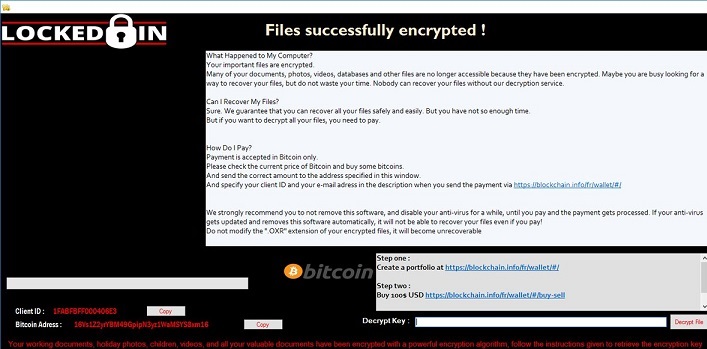 Download ferramenta de remoçãoremover Oxar ransomware
Download ferramenta de remoçãoremover Oxar ransomware
Todas as infecções ransomware compartilham o mesmo objetivo – para obter o dinheiro de usuários – e parece que Oxar ransomware não é excepção. Após o sucesso da entrada, ele bloqueia .txt .sql .cs .js .java, .c .mdb .ruby, e outros arquivos imediatamente e acrescenta uma nova extensão .ipygh para todos eles. Felizmente, ele não toque arquivos de todos os usuários. Em vez disso, ele bloqueia apenas os localizados em %USERPROFILE%ambiente de Trabalho, %USERPROFILE%Music, %USERPROFILE%Imagens. Após o bloqueio de arquivos, ele descarta um novo arquivo ReadMe.html com uma nota de resgate em ambiente de Trabalho. Ele informa aos usuários que eles não têm permissão para acessar arquivos pessoais e, em cima disso, ver este novo arquivo no seu desktop, porque eles “de ter sido infectado com ransomware.” Além disso, os usuários descobrir que a única solução para este problema é pagar o dinheiro para os criminosos cibernéticos. Primeiro, disse que estão a baixar o TOR browser. Segundo, disse que estão a abrir a URL fornecida. Terceiro, eles têm que seguir as instruções e fazer um pagamento. No momento da escrita, a caixa de URL é vazio, ele contém apenas uma palavra DATAYYYY, que lhe diz nada. Como consequência, pode ser impossível a transferência de dinheiro para os criminosos e obter arquivos de volta. Na verdade, nossos experientes especialistas não acho que é uma idéia muito boa para dar desenvolvedores de malware que eles querem, porque não há garantias de que eles vão te dar os arquivos de volta. Além disso, isso significa que eles não vão deixar de desenvolvimento de software mal-intencionado em breve. Portanto, você não deve se apressar para fazer um pagamento para os desenvolvedores desta infecção, mesmo se você tem permissão para fazer isso. Em vez disso, remova Oxar ransomware e restaurar seus arquivos a partir de um backup.
Oxar ransomware não é uma infecção prevalente, por isso, falar sobre a sua divulgação não é fácil. Claro, não há dúvida de que ele entra em computadores de forma ilegal. De acordo com a experiência dos nossos especialistas, esta infecção ransomware é transmitida dentro de e-mails de spam como um anexo. Além disso, os usuários podem baixá-lo a partir de suspeitas de páginas de terceiros. Após o sucesso de infiltração, ele começa a trabalhar em PCs dos usuários ativamente. Além de criptografar os arquivos dos usuários, esta infecção se conecta ao seu servidor C&C e envia alguns detalhes sobre a vítima. Além disso, ele executa comandos para automaticamente matar vários processos. Por último, mas não menos importante, ele cria vários arquivos novos, um dos quais tem o nome de um legítimo Microsoft processo – svchost.exe. Ele toma emprestado o nome deste processo, para torná-lo extremamente difícil de detectar e eliminar. Não importa o quão difícil pode ser para apagar, remover Oxar ransomware hoje, sem mais considerações.
Como terminar Oxar ransomware?
Não vai ser fácil eliminar Oxar ransomware manualmente, porque você vai ter que eliminar todos os seus componentes a si mesmo. O nosso guia de remoção manual deve fazer o procedimento de remoção consideravelmente mais fácil; no entanto, se você ainda perceber que ele não é para você eliminar malware manualmente, você pode cuidar dela automaticamente. Use um respeitável scanner porque uma não confiável, uma baixados da web podem instalar adicionais de malware no seu PC sem o seu conhecimento e, escusado será dizer, ele não irá eliminar esta ameaça para você.
Aprenda a remover Oxar ransomware do seu computador
- Passo 1. Como excluir Oxar ransomware de Windows?
- Passo 2. Como remover Oxar ransomware de navegadores da web?
- Passo 3. Como redefinir o seu navegador web?
Passo 1. Como excluir Oxar ransomware de Windows?
a) Remover Oxar ransomware relacionados ao aplicativo do Windows XP
- Clique em iniciar
- Selecione painel de controle

- Escolha Adicionar ou remover programas

- Clique em Oxar ransomware software relacionados

- Clique em remover
b) Desinstalar o programa relacionadas Oxar ransomware do Windows 7 e Vista
- Abrir o menu iniciar
- Clique em painel de controle

- Ir para desinstalar um programa

- Selecione Oxar ransomware relacionados com a aplicação
- Clique em desinstalar

c) Excluir Oxar ransomware relacionados ao aplicativo do Windows 8
- Pressione Win + C para abrir a barra de charme

- Selecione Configurações e abra o painel de controle

- Escolha desinstalar um programa

- Selecione o programa relacionado Oxar ransomware
- Clique em desinstalar

Passo 2. Como remover Oxar ransomware de navegadores da web?
a) Apagar Oxar ransomware de Internet Explorer
- Abra seu navegador e pressione Alt + X
- Clique em Gerenciar Complementos

- Selecione as barras de ferramentas e extensões
- Excluir extensões indesejadas

- Ir para provedores de pesquisa
- Apagar Oxar ransomware e escolher um novo motor

- Mais uma vez, pressione Alt + x e clique em opções da Internet

- Alterar sua home page na guia geral

- Okey clique para salvar as mudanças feitas
b) Eliminar a Oxar ransomware de Firefox de Mozilla
- Abrir o Mozilla e clicar no menu
- Complementos de selecionar e mover para extensões

- Escolha e remover indesejadas extensões

- Clique no menu novamente e selecione opções

- Na guia geral, substituir sua home page

- Vá para a aba de Pesquisar e eliminar Oxar ransomware

- Selecione o seu provedor de pesquisa padrão novo
c) Excluir Oxar ransomware de Google Chrome
- Lançamento Google Chrome e abrir o menu
- Escolha mais ferramentas e vá para extensões

- Encerrar as extensões de navegador indesejados

- Mover-se para as configurações (em extensões)

- Clique em definir página na seção inicialização On

- Substitua sua home page
- Vá para a seção de pesquisa e clique em gerenciar os motores de busca

- Finalizar Oxar ransomware e escolher um novo provedor
Passo 3. Como redefinir o seu navegador web?
a) Reset Internet Explorer
- Abra seu navegador e clique no ícone de engrenagem
- Selecione opções da Internet

- Mover para a guia Avançado e clique em redefinir

- Permitir excluir configurações pessoais
- Clique em redefinir

- Reiniciar o Internet Explorer
b) Reiniciar o Mozilla Firefox
- Inicie o Mozilla e abre o menu
- Clique em ajuda (o ponto de interrogação)

- Escolha a solução de problemas informações

- Clique no botão Refresh do Firefox

- Selecione atualização Firefox
c) Reset Google Chrome
- Abra Chrome e clique no menu

- Escolha configurações e clique em Mostrar configurações avançada

- Clique em Redefinir configurações

- Selecione Reset
d) Redefinir Safari
- Inicie o navegador Safari
- Clique em Safari configurações (canto superior direito)
- Selecione redefinir Safari...

- Irá abrir uma caixa de diálogo com itens pré-selecionados
- Certifique-se de que todos os itens que você precisa excluir são selecionados

- Clique em Reset
- Safári será reiniciado automaticamente
* scanner de SpyHunter, publicado neste site destina-se a ser usado apenas como uma ferramenta de detecção. mais informação sobre SpyHunter. Para usar a funcionalidade de remoção, você precisará adquirir a versão completa do SpyHunter. Se você deseja desinstalar o SpyHunter, clique aqui.

